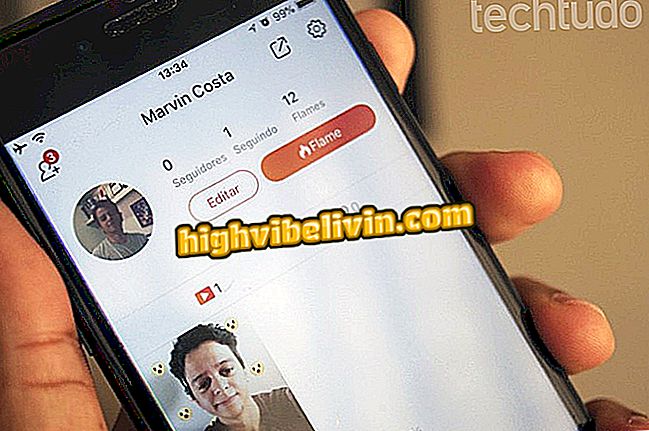Bluetooth 사운드 상자 사용에 관한 질문
블루투스 스피커를 사용하는 것은 그리 어려운 일이 아닙니다. 그러나 이러한 장치에는 일반적으로 사용자가 수행중인 작업을 보여주는 화면이 없으므로 일부 사람들은 장치를 다루는 데 조금 어려움을 겪을 수 있습니다.
사운드 박스에서 제공 할 수있는 것을 최대한 활용할 수 있도록 아래에서 기본 기능과 사용 가능한 기능을 보여주는 자습서를 준비하십시오. 아래 팁을 설명하기 위해 JBL Charge3을 사용합니다. 그것을 확인하십시오.
JBL Charge3 테스트 완료

충전 3은 방수 형입니다.
휴대 전화, TV 및 기타 할인 제품을 구매하고 싶습니까? 비교를 아십시오
어플라이언스 켜기
모든 사운드 박스에는 켜짐 / 꺼짐 기능 전용 버튼이 있습니다. 이렇게하려면 다음을 수행하십시오.
1 단계 . 몇 초 동안 버튼을 누릅니다.

전원 버튼을 누릅니다.
2 단계 . 상자에서 소리가 나거나 빛이 켜질 때까지 기다리십시오. 이 경우 장치가 켜집니다.

JBL Charge3의 버튼 깜박임
블루투스를 통해 연결하기
Bluetooth 버튼은 대개 상자에 항상 표시되어있어 사용하기가 더 쉽습니다. 그것의 형식은 심지어 매우 특징적입니다.
연결을 활성화하려면 해당 연결을 누르기 만하면됩니다. 이 작업이 끝나면 다른 장치에서 Bluetooth 스피커를 찾아 연결하십시오.

블루투스 버튼을 누릅니다.
볼륨 및 음악 변경
상자에는 일반적으로 음악을 변경하는 것 외에도 음량을 높이거나 낮추는 버튼이 있습니다. 버튼을 알아라.
버튼 1. 음악 변경 :이 버튼은 재생 목록의 다음 노래로 이동하는 데 사용됩니다.
버튼 2. 볼륨 높이기 : 음악을 크게하려면 버튼을 누릅니다.
버튼 3. 볼륨 낮추기 : 음악을 낮추려면 버튼을 누르십시오.

볼륨 단추 및 음악 전달
기타 입력 및 기능
상자는 일반적으로 다른 입력과 함께 기본적으로 제공됩니다. 아래 내용을 참조하십시오.
입력 1. 사운드 입력 : 블루투스 및 메모리 카드를 통해 음악을 듣는 것 외에도 사용자는 P2 입력이있는 케이블을 통해 상자에 휴대 전화 나 노트북을 연결할 수 있습니다.
충전기 : 충전기는 사용자가 장치의 케이블을 연결해야 충전 할 수 있습니다.
입구. USB 입력 : 상자를 사용하여 다른 장치를 충전 할 수도 있습니다.이 장치를이 입력에 연결하면됩니다.
PC에 가장 적합한 사운드 박스는 무엇입니까? 포럼에 대한 의견

블루투스 스피커폰 : 더 나은 사용을위한 5 가지 팁